Badge Alma : Informez vos clients
Informez vos clients de la disponibilité d'Alma sur vos fiches produit et le panier.
Afficher l’éligibilité d’Alma dès votre page produit permet d’informer vos clients de la disponibilité de cette facilité de paiement plus tôt dans leur parcours d’achat. Cela participera à augmenter votre taux de conversion.
Suivez les étapes suivantes pour l’installer.
Installation de l'application Alma Widget
-
Rendez-vous dans le Shopify app store et recherchez l'application Alma Widget, vous pouvez ensuite l'installer.
-
Une fois installé, rendez-vous dans sur la page d'administration de l'application pour vous authentifier avec votre merchant ID et votre clef d'api Live :
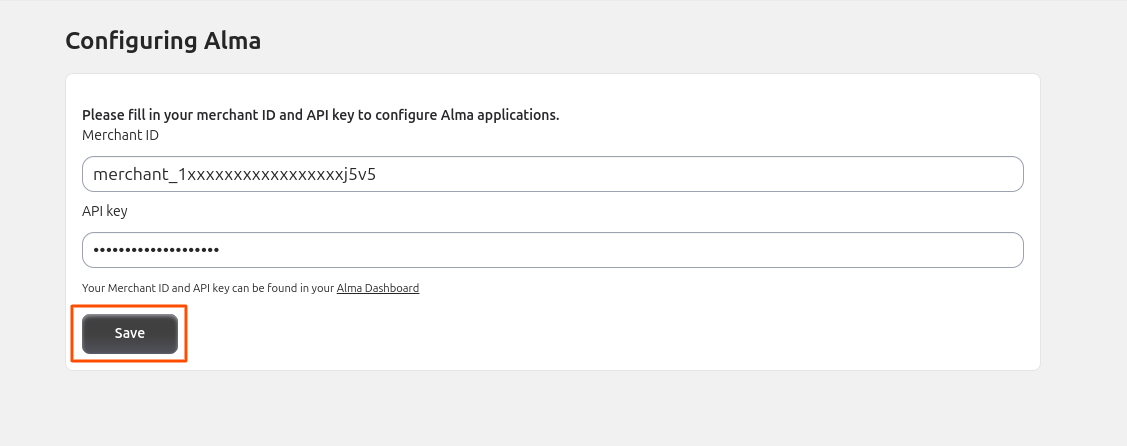
-
Après l'authentification, vous pouvez maintenant positionner votre Widget Alma dans l'éditeur de thème de Shopify
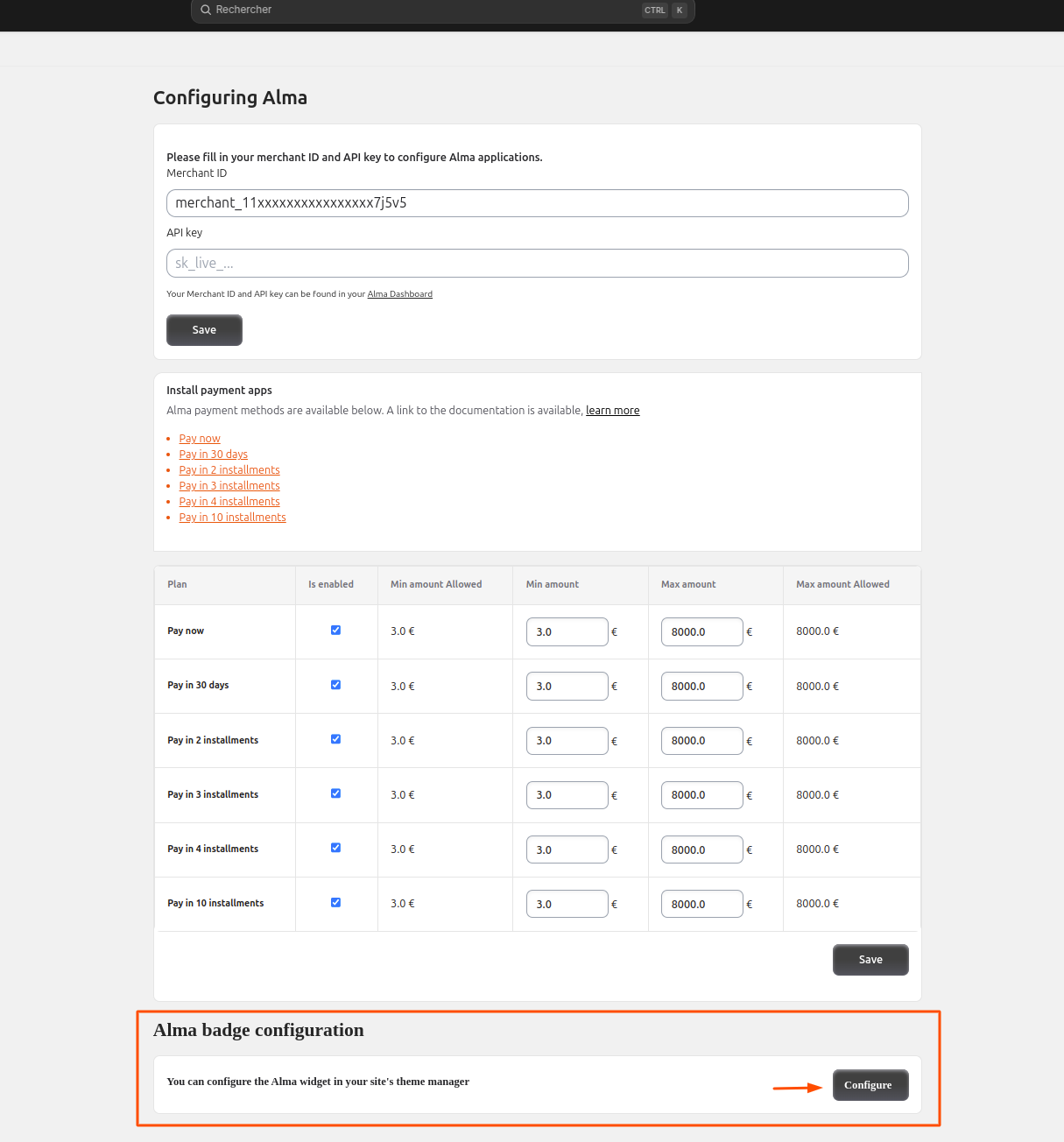
- Dans l'éditeur de thème, accéder à la page produit et panier pour pouvoir placer le widget :
Attention vous devez définir le mode test et live indépendament dans les widget produit et panier.
Le badge ne s'affiche pasSi votre thème n'est pas encore supporté par notre application Alma Widget, contactez votre support Alma afin de vous assister dans le déploiement correct du badge.
Migration depuis l'ancien widget Alma (legacy)
Si vous utilisiez déjà un badge Alma via une version précédente de notre widget, suivez ces étapes pour bénéficier de la nouvelle expérience plus stable et personnalisable :
- Assurez-vous d'être dans l'éditeur de thème Shopify (Shopify Theme Editor).
- Dans le menu latéral, cliquez sur “Sections”.
- Cliquez sur “Ajouter une section”.
- Recherchez “Alma Badge” et sélectionnez-le.
- Activez le nouveau widget à l’endroit souhaité (page produit ou panier).
- Désactivez l'ancien widget dans le menu “App Embeds” pour éviter toute redondance d'affichage.
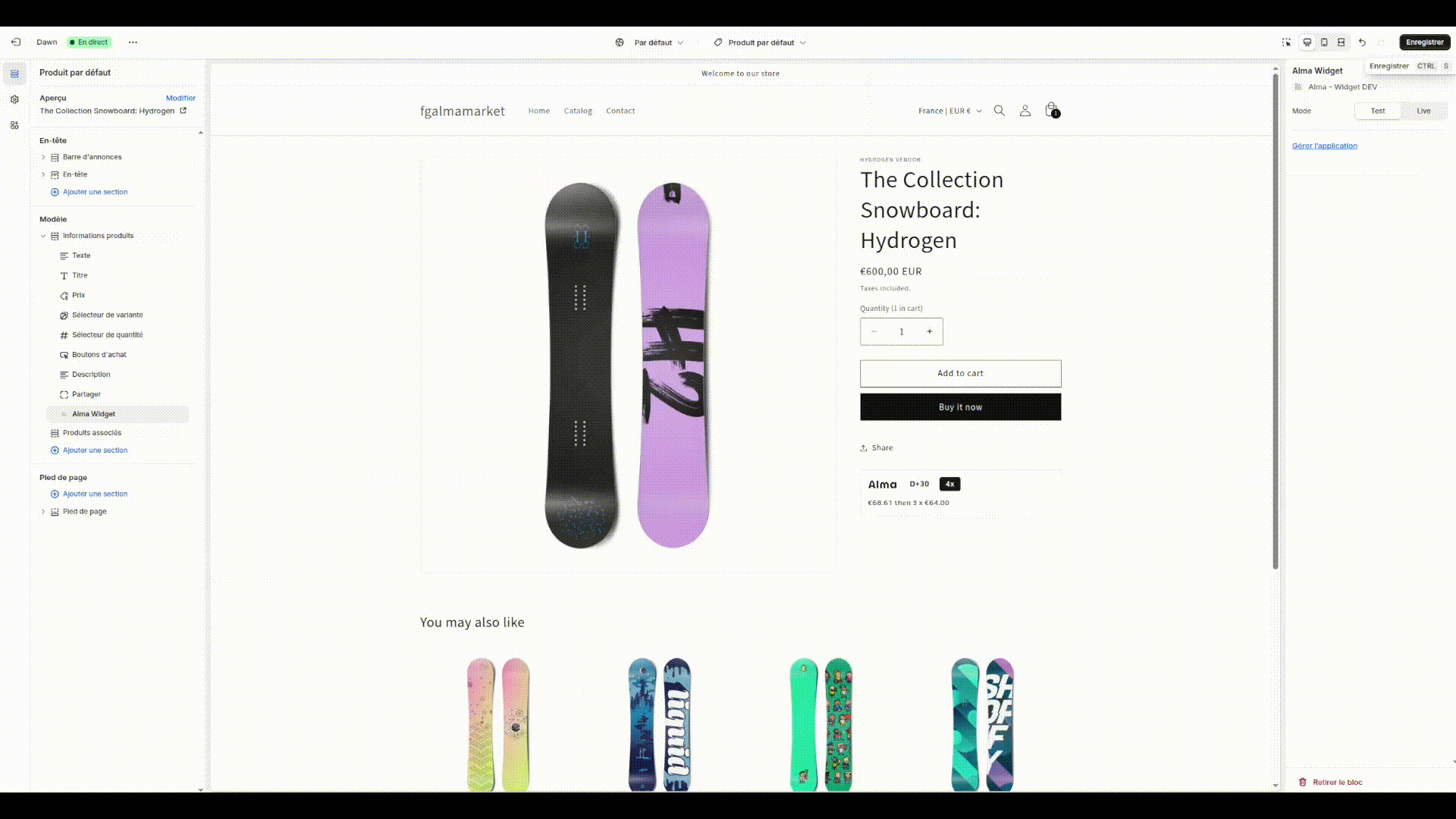
Afficher le widget seulement si le produit ou le panier est éligible
Pour afficher le widget uniquement lorsque le produit ou le panier est éligible, désactivez l’option Display the widget on all product pages dans les paramètres du widget.
Notez que la configuration du widget pour le template Produit est indépendante de celle du widget pour le template Panier.
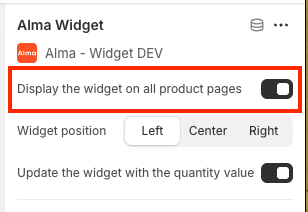
Personnaliser la position du widget
Vous pouvez désormais personnaliser la position du widget dans le template Produit ou Panier en utilisant l’option Widget position dans les paramètres du widget.
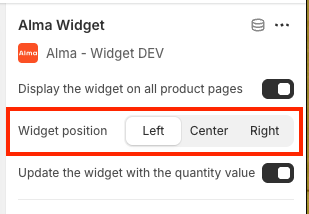
Mettre à jour le widget en fonction de la quantité sélectionnée dans la page produit
Il est désormais possible de mettre à jour dynamiquement le widget Alma en fonction de la quantité sélectionnée sur la page produit en utilisant l'option Update the widget with the quantity value dans les paramètres du widget.
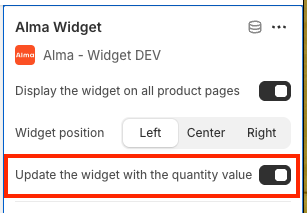
Afficher le widget en monochrome
Vous pouvez afficher le widget en monochrome ou avec les couleurs d'Alma. Pour ceci il faut utiliser l'option Switch widget color to monochrome dans les paramètres du widget.
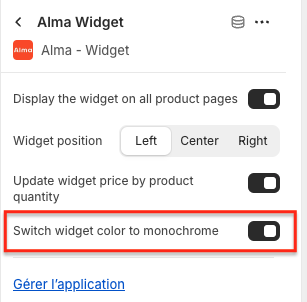
Recommandations marketing
Plus les visiteurs verront Alma en amont de votre tunnel d'achat, plus votre taux de conversion sera élevé !
N'hésitez donc pas à :
- Mentionner la disponibilité d'Alma sur votre page d'accueil.
- Ajouter une bannière informant de la disponibilité du paiement en plusieurs fois et différé, ou un fin bandeau en haut de page.
- Envoyer une newsletter à vos clients/prospects pour les informer de cette nouvelle méthode de paiement.
- Relancer les paniers abandonnés en leur proposant de régler en plusieurs fois ou différé.
Updated 26 days ago